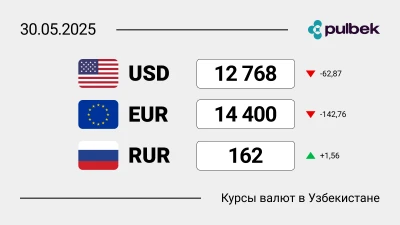Как включить режим инкогнито в популярных браузерах. Пошаговые инструкции для Chrome, Firefox, Safari и других
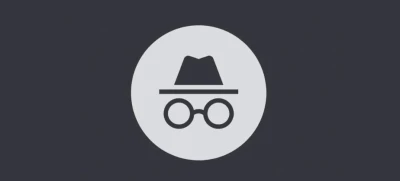

Режим инкогнито позволяет вам просматривать веб-страницы, не оставляя следов в истории браузера. Это полезно, если вы хотите сохранить свою активность в интернете в тайне. В этой статье мы расскажем, как включить режим инкогнито в самых популярных браузерах, таких как Google Chrome, Mozilla Firefox, Safari и другие.
Главное фото: journal.tinkoff.ru
Пригласи 50 друзей и выиграй iPhone 16 pro
Как включить режим инкогнито в Google Chrome?
В Google Chrome включить режим инкогнито очень просто. Вам нужно открыть браузер и нажать на три точки в правом верхнем углу окна. В выпадающем меню выберите "Новое окно в режиме инкогнито". Также вы можете использовать сочетание клавиш Ctrl + Shift + N (или Command + Shift + N на Mac) для быстрого перехода в этот режим.
Как включить режим инкогнито в Mozilla Firefox?
В Mozilla Firefox режим инкогнито называется "Приватное окно". Чтобы его включить, нажмите на три горизонтальные линии в правом верхнем углу браузера и выберите "Новое приватное окно". Вы также можете использовать сочетание клавиш Ctrl + Shift + P (или Command + Shift + P на Mac) для быстрого доступа.

Как включить режим инкогнито в Safari?
Для пользователей Safari на Mac, включение режима инкогнито также не составит труда. Откройте Safari и перейдите в меню "Файл", затем выберите "Новое приватное окно". Это откроет новое окно в режиме инкогнито, где ваша история не будет сохраняться.
Как включить режим инкогнито в Microsoft Edge?
В Microsoft Edge режим инкогнито называется "InPrivate". Чтобы его активировать, нажмите на три точки в правом верхнем углу браузера и выберите "Новое окно InPrivate". Сочетание клавиш Ctrl + Shift + N (или Command + Shift + N на Mac) также работает в Edge.
Как включить режим инкогнито в Opera?
В Opera режим инкогнито включается через меню. Нажмите на логотип Opera в левом верхнем углу, выберите "Новое приватное окно", и вы сможете начать приватный просмотр. Сочетание клавиш Ctrl + Shift + N (или Command + Shift + N на Mac) также доступно для быстрого запуска режима инкогнито.
Как узнать, что вы находитесь в режиме инкогнито?
Когда вы находитесь в режиме инкогнито, обычно интерфейс браузера немного меняется. В большинстве браузеров в верхней части окна появляется значок, напоминающий шляпу или маску, а также сообщение о том, что вы просматриваете страницы в приватном режиме.
Можно ли использовать режим инкогнито на мобильных устройствах?
Да, большинство мобильных браузеров также поддерживают режим инкогнито. Например, в мобильной версии Google Chrome вы можете нажать на три точки в правом верхнем углу и выбрать "Новая вкладка в режиме инкогнито". В Safari на iOS вы можете нажать на значок вкладок и выбрать "Приватный".
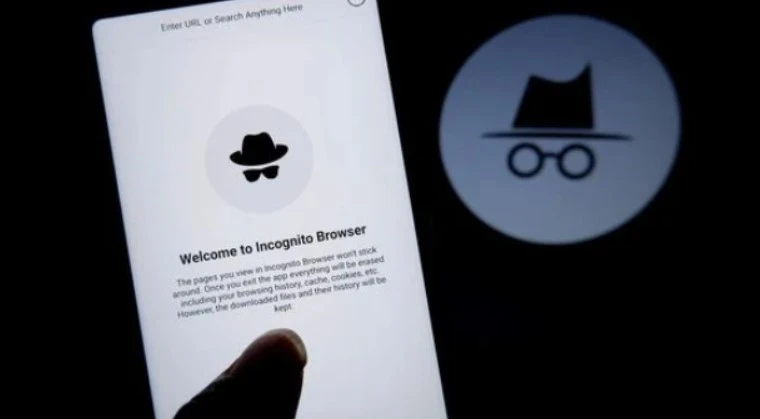
Зачем использовать режим инкогнито?
Режим инкогнито полезен, если вы хотите скрыть свою активность в интернете от других пользователей вашего устройства. Это может быть полезно, если вы делаете покупки на общедоступном компьютере или просто не хотите, чтобы кто-то знал, какие сайты вы посещали.
Режим инкогнито и безопасность: что нужно знать?
Важно понимать, что режим инкогнито не делает вас полностью анонимным в интернете. Он лишь не сохраняет историю просмотров на вашем устройстве. Ваш интернет-провайдер, работодатели или сайты, которые вы посещаете, все еще могут отслеживать вашу активность. Поэтому, если вам нужна полная анонимность, стоит рассмотреть использование VPN или других методов защиты данных.